Kako postaviti pisač u sustavu Windows 8
Windows 8 olakšava postavljanje pisačanego prethodne verzije. Zagovornik sam stvaranja ureda bez papira. No, koliko bih želio vidjeti, ispis je potreban u mnogim slučajevima - posebno u korporativnom okruženju.
Jedna od značajki o kojoj se često ne govori jestpoboljšana podrška pisačima u sustavu Windows 8. Nedavno je Steven Sinofsky napisao post na blogu Building Windows 8 o evoluciji ispisa s Windows 1.0 na Windows 8. Objašnjava kako je Windows ponovno zamislio značajku ispisa u sustavu Windows 8 i u mom testova, ustanovio sam da ima pravo.
U sustavu Windows 8 predstavili smo novi pisačarhitektura upravljačkog programa, koju nazivamo verzijom 4 ili v4. V4 arhitektura proizvodi manje, brže upravljačke programe pisača i podržava ideju okvira upravljačkog programa za ispis - sustav koji omogućuje ljudima da instaliraju svoje pisače bez potrebe za pronalaženjem upravljačkog programa za taj uređaj u mnogim slučajevima.
Ovdje postavljam Canon MP495 Wirelesspisač star oko godinu dana Za povezivanje svog pisača jednostavno sam ga uključio, omogućio bežičnu značajku i Windows 8 je odmah prepoznao na mojoj WiFi mreži.
Na početnom zaslonu Metroa upotrijebite Prečac na tipkovnici Windows Key + W otvoriti polje pretraživanja postavki. Zatim tip: uređaji i pisači pa pritisnite tipku Enter ili kliknite ikonu ispod rezultata pretraživanja.

Ili sa radne površine otvorite izbornik korisničkog napajanja i odaberite Upravljačka ploča.
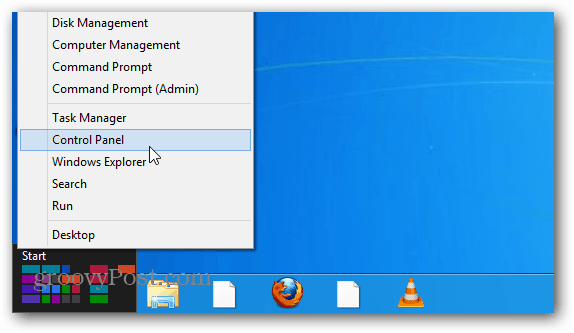
Zatim na upravljačkoj ploči kliknite Uređaji i pisači.
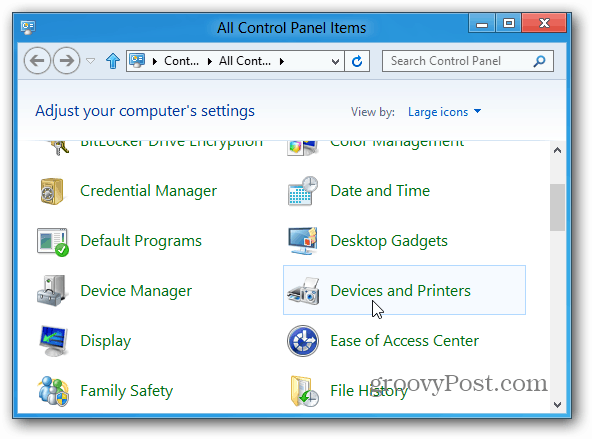
Zatim se u odjeljku Pisači nalazi moj bežični pisač i dvaput kliknite na njega.
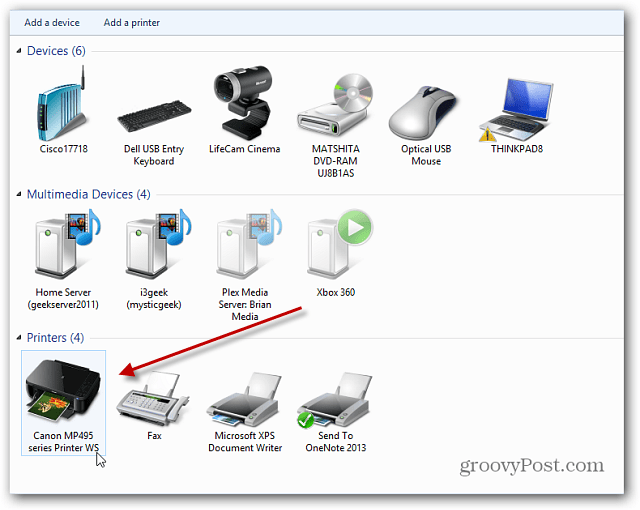
Pojavi se zaslon s svojstvima pisača. U odjeljku Upravljanje pisačem kliknite Prikaz svojstava pisača.
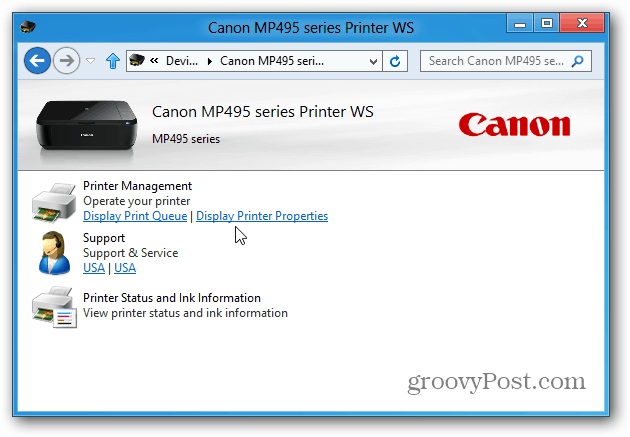
Zatim na kartici Općenito kliknite Ispis probne stranice.
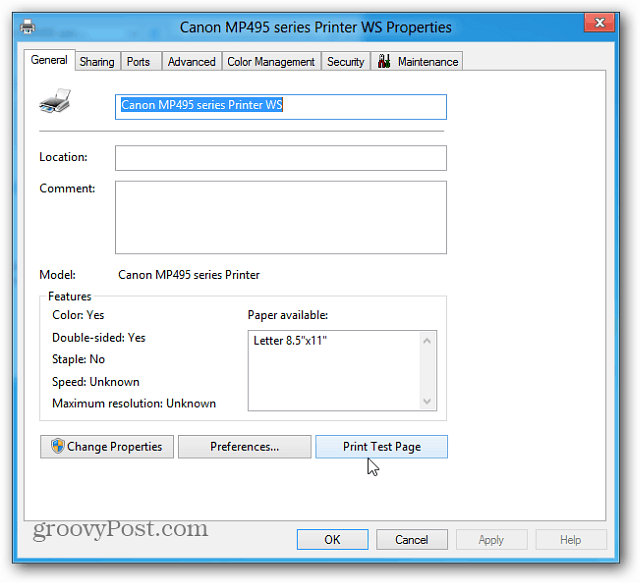
Probna stranica šalje se pisaču i trebala bi se uspješno ispisati ako pisač ispravno radi.
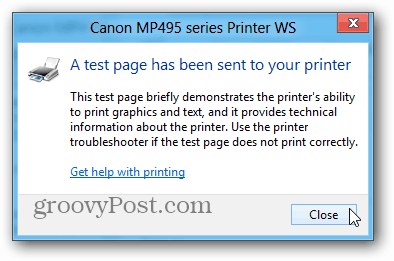
Zatim sam testirao stariji pisač HP 1510 All in One koji ima 6 godina. Za ovaj sam ga priključio preko USB-a i Windows 8 je odmah prepoznao.
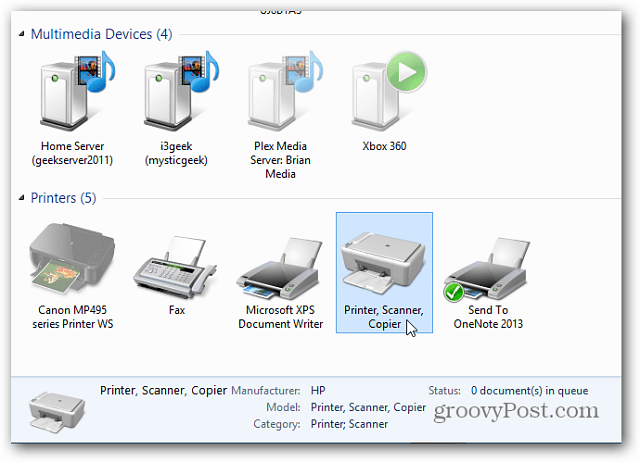
Dvaput kliknite na nju kako biste otvorili postavke pisača i kliknite Prilagodi svoj pisač.

Na kartici Općenito kliknite Ispiši stranicu za provjeru da li ispravno ispisuje.
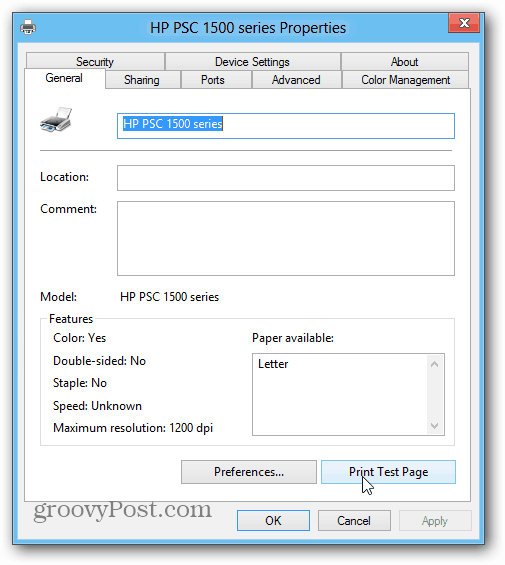
Prema Sinofskyjevom članku, Windows 8podržava oko 2500 modela prema zadanim postavkama. Ali svi su pisači različiti, pa će vam biti prijeđena kilometraža ovisno o modelu. Ovo bi vam trebalo dobro razumjeti kako spojiti svoj pisač na Windows 8 sustav. I nema potrebe gubiti vrijeme na pronalaženju ispravnih vozača. Odlično!










Ostavite komentar